Операционная система роса отзывы. Установка и обзор Linux ROSA FRESH R10 KDE. Действующая стабильная версия
Продукты поставляются в двух вариантах, их разработали с расчетом на использование в организациях, работа которых связана с конфиденциальными, личными данными и государственной тайной. Системы отличаются между собой по уровню сертификации и среди них выделяются отдельные десктопные и серверные редакции.
Компания «НТЦ ИТ РОСА» - российский центр разработки системного обеспечения, в том числе заказов по требованию российского законодательства в сфере защиты информации. Всю линейку компании составляют настольные, мобильные, серверные и встраиваемые ОС, системы развертывания инфраструктурных и облачных сервисов. А партнерские программы нацелены на сотрудничество с системными интеграторами, производителями оборудования и разработчиками комплексных решений программно-аппаратного обеспечения.

Купить продукты РОСА в Софтмагазине:
- ROSA Desktop – серия настольных ОС, с дружелюбным оформлением пользовательского интерфейса, поддержкой привычного форматирования мультимедийных файлов и документов, а также актуальных возможностей взаимодействия и общения пользователей;
- ROSA Server – в данной линейке предоставлен доступ к ряду основных сервисов организации через веб-интерфейс, системы имеют отличительные дружелюбные настройки и характеризуются повышенной безопасностью. Вам предоставляются все доступные инструменты управления рабочими местами при подключении, средства документооборота, виртуализации и интеграции в корпоративные сети.

Семейство операционных систем РОСА:
РОСА "КОБАЛЬТ", "НИКЕЛЬ" и "ХРОМ"
Используется на предприятиях и госструктурах, которые работают с государственными органами. Система сертифицирована ФСТЭК по 4 классу защищенности от НСД, 3-му – от НДВ. Рекомендуется к использованию в автоматизированных системах до уровня 1В. В составе выделяются все нужные ПО для работы: офисные программы, браузер, графический редактор и почтовый клиент;
Данные ОС решают широкий круг задач: размещение приложений и интернет-сайтов, администрирование учетных записей, хранение и резервное копирование, организация сетевого доступа.
Встроенные защитные средства от НСД:
- Мандатное управление доступом;
- Дискреционный принцип контроля доступа;
- Очистка памяти;
- Целостность КСЗ;
- Маркировка документов в системе печати;
- Средства учета и регистрации.
Версия DX устанавливается на настольные системы, SX – предназначена для серверных.
– дистрибутивы для грамотных и опытных пользователей в техническом плане, которые смогут оценить функциональную насыщенность и новизну компонентов, включенных в состав. Элемент «Fresh» в названии удачно указывает на «свежие» составные элементы системного ПО и программ для пользователей. В данный момент дистрибутив претерпевает этап многочисленных тестирований и у него уже налажена совместимость с широким набором современного оборудования.
Среди основных достоинств Fresh стоит выделить то, что все репозитории в прекрасном состоянии, а система в целом работает стабильно. В основном этого удалось достичь за счет развития собственной среды разработки и сборки свободного ПО ROSA ABF, а также благодаря активному следованию международным стандартам проверки качества кода. Разработчики непрерывно контролируют состояние пакетной базы, согласованность компонентов и замкнутость репозиториев.

– ОС, которую рекомендуют применять в корпоративной среде для оснащения серверов и рабочих мест без особых требований к информационной безопасности. В технологическом аспекте Enterprise Desktop совместима с сертифицированными продуктами от «НТЦ ИТ РОСА», за счет чего можно легко выстроить инфраструктуру любой сложности с различными контурами безопасности.
Основу дистрибутива составляет независимая кодовая база, которая прошла сборку ROSA ABF по принципу «одно приложение» - «одна задача». Стартовый набор приложений позволяет приступить к работе сразу после установки, а в целом дистрибутив отвечает требованиям Linux Standard Base (LSB).
Вам предоставляется компоненты, решающие большую часть типовых задач:
- Офисный пакет с множеством функций;
- Веб-браузеры;
- Приложения по работе с электронной почтой;
- Программы мгновенного обмена сообщениями;
- Инструменты редактирования и просмотра видео- и аудиофайлов.

ROSA Enterprise Linux Server
– система для построение серверных решений, совместима с современными коммерческими и свободными приложениями уровня предприятия, в т.ч. на бинарном уровне. Основу RELS составляет исходный текст Enterprise Linux и Mandriva с дополнением инструментами для развертывания частных облаков и для централизованного управления сетевыми ресурсами.
Это полноценно открытое ПО с поддержкой систем хранения и аппаратных серверных платформ, защищен от внешних угроз. Создание решения было подкреплено разработчиками опорой на опыт длительной эксплуатации аналогичных открытых решений в Европе.

Среди преимуществ операционных систем РОСА можно назвать эргономичный интерфейс, в котором разработчикам удалось воплотить лучшие современные мировые практики, быстродействие, совместимость с широким спектром прикладного обеспечения, разнообразие готовых ИТ-решений для всевозможных задач, регулярные обновления.
Купить ОС РОСА в серверном или настольном варианте можно в нашем интернет-магазине. Для того, чтобы сориентироваться в выборе подходящей версии, у нас всегда можно получить бесплатную консультацию, воспользовавшись любым удобным для Вас способом.
Вы можете ознакомиться с более подробным обзором возможностей ОС РОСА в данной
Rosa Fresh - это дистрибутив Linux разрабатываемый российской компанией НТЦ ИТ РОСА. Desktop версия системы изначально основывалась на ныне закрытом дистрибутиве Mandriva, а сейчас Rosa - используется как основа для Mageia и MagOS. Это довольно неплохая операционная система, как для новичков в Linux, так и для более опытных пользователей. Авторы дистрибутива регулярно вносят поправки в код и убирают многие баги, которые остаются нетронутыми разработчиками программного обеспечения включенного в дистрибутив. Также здесь есть свой цетр установки приложений и несколько дополнительных элементов интерфейса, делающих систему немного красивее.
В этой инструкции будет рассмотрена установка Rosa Fresh R6 на компьютер или ноутбук. Я выбрал для этой инструкции самую новую версию дистрибутива - R6, вышедшую буквально несколько недель назад. Описывать буду все подробно, потому что эта инструкция ориентированна на новичков, которые скорее всего, еще не имели дела с Linux, но также будет полезна и более опытным пользователям решившим сменить дистрибутив и попробовать что-то новое. Итак приступим.
Скачать самую свежую версию дистрибутива Rosa можно с официального сайта и зеркала на mirror.yandex.ru. На официальном сайте нужно в категории Продукты выбрать пункт Desktop:
Затем выбираем свободную редакцию Desktop Rosa Fresh:

Потом пункт скачать.
И переходим на страницу Wiki для загрузки, остается только выбрать нужную разрядность:

На зеркале яндекса все образы Rosa Fresh R6 лежат по следующему адресу: http://mirror.yandex.ru/rosa/rosa2014.1/iso/ROSA.Fresh.R6/
После того как завершиться загрузка образа можно переходить к записи его на диск или флешку.
В Windows традиционно для записи образов дисков можно использовать любую из доступных утилит: UltraISO, Alcohol 120, Power2Go и т д. Например UltraISO:

Для записи на флешку можно использовать утилиту Rusfus:

В Linux выбор не настолько велик. В Ubuntu и Gnome по умолчанию для записи дисков используется Brasero:

В KDE есть k3b:

Для записи на флешку можно использовать unetbootin:
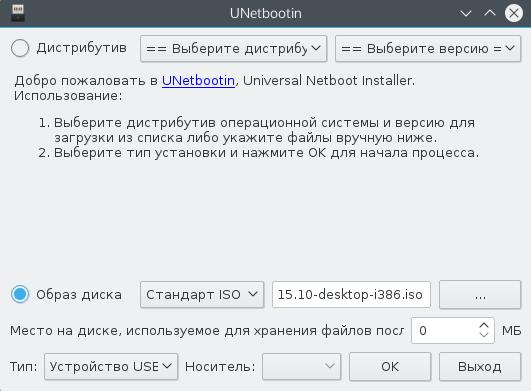
После завершения записи носителя перезагрузите компьютер и откройте меню BIOS. Здесь мы настроим загрузку компьютера из внешнего носителя. Открыть BIOS можно нажав несколько роз клавишу Del, F8 или F10, а на ноутбуках чаще всего F2 или Shift+F2.
В BIOS перейдите на вкладку Boot, найдите пункт boot device priority, или 1 st boot device, в зависимости от версии и производителя платы эта настройка может отличаться, но смысл тот же. Там выставите на первое место ваше устройство.
Например для Boot Device Priority:
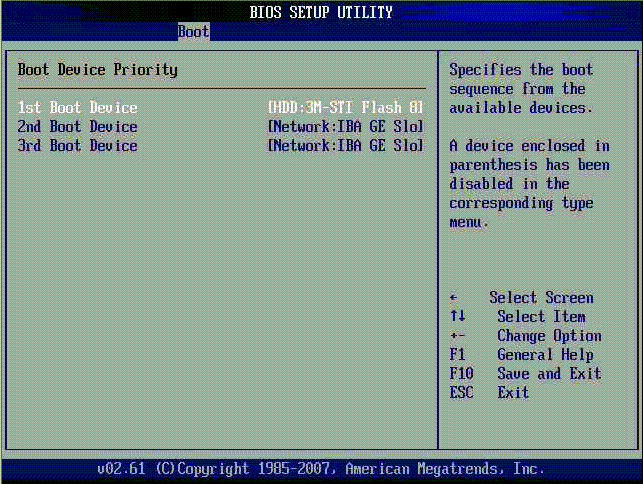
Важно, если вы нужна установка rosa с флешки, нужно чтобы флешка была подключена к компьютеру до запуска меню BIOS для того, чтобы система могла ее определить.
Установка Rosa Fresh R6
Через несколько секунд после начала загрузки мы увидим меню диска с возможностью выбора нескольких режимов загрузки. Здесь можно сразу запустить установщик, загрузить систему в режиме LiveCD или выбрать безопасный режим:




Затем раскладка клавиатуры по умолчанию:

И клавиша переключения раскладки:

Остался часовой пояс:

И коррекция времени по часовому поясу или UTC:

Теперь мы получили функциональную и даже немножко настроенную в соответствии с вашими требованиями систему, загруженную с диска. Можете посмотреть как она выглядит, какие приложения запускаются и т д.

Или давайте сразу перейдем к установке. Кликните по единственному ярлыку на рабочем столе: "Установщик в режиме Live":

В следующем окне мы видим системные требования Rosa и характеристики нашей системы. Системные требования не такие уж и большие:


Во всех других случаях придется выполнять разметку вручную:

На полоске под названием диска отображается все доступное пространство. Ниже есть еще одна полоска, с помощью которой можно создать новый раздел.
Просто кликните по нужной файловой системе и укажите нужные параметры. Можно создать только один раздел на все пространство, но так делать не рекомендуется. Обычно в Linux создается отдельный раздел для системы - корень, раздел подкачки и раздел для файлов пользователя - home. Под корень достаточно будет выделить около 30 гигабайт, раздел подкачки должен равняться размеру оперативной памяти, а все остальное под файлы пользователя. Минимальные системные требования говорят что под корень нужно 10 Гб, но если вы собираетесь устанавливать программы и игры этого может быть недостаточно.
Не забудьте указать точки монтирования. Именно по этому параметру система определяет как будет использован тот или иной раздел. В Linux нет дисков, есть только корневая файловая система, а все разделы подключаются в ее подпапки. Для корня точка монтирования - /, а для раздела файлов пользователя - /home. Для подкачки точку монтирования указывать не нужно.
Также в установщике Rosa есть возможность автоматической разбивки на разделы. Тут есть три варианта: сервер, простой и с /usr.

Когда копирование файлов завершиться, мастер предложит выбрать диск, на который будет установлен загрузчик, оставляем все как есть:
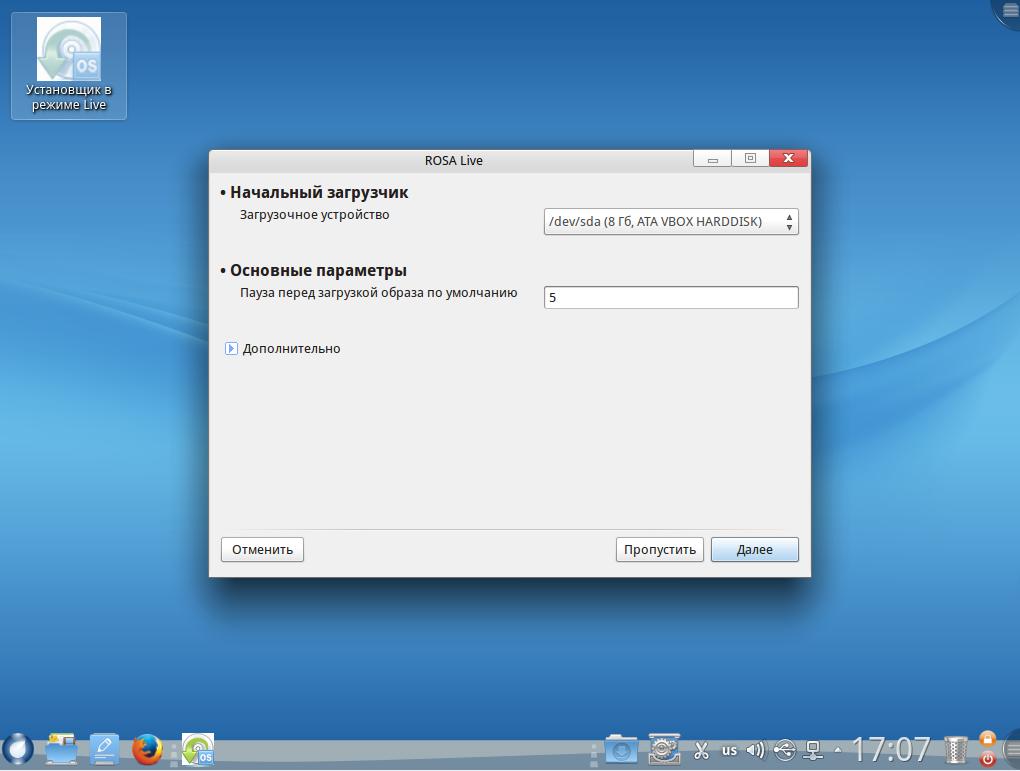

Думаю, что любой из читателей данной статьи уже не считает синонимами слова «Операционная система » и «Windows», т.к. знает как минимум ещё одну или несколько других систем. Для многих это будет Андроид, ещё для значительного круга известны Windows Phone и iOS, чуть меньше людей слышали про OS X, FreeBSD и Ubuntu. Все эти операционные системы разрабатываются западными (преимущественно американскими) организациями. На первый взгляд некуда бросить свой взор русскому человеку... ан нет. Есть и у нас свои мастера.
Мы уже привыкли, что информационные технологии для России являются не предметом творчества, а предметом пассивного изучения. Да, мы знаем антивирус мирового уровня от Касперского или на данный момент лучший распознаватель текста FineReader тоже от российской компании. Кто-то вспомнит Dr.Web. Но в общем контексте это, если не капля, то небольшая лужица в море, составляющем наш компьютерный кругозор. Данная иллюзия ошибочна, т.к. оцениваются не все активные участники ИТ-сообщества, а только те, кто себя активно продвигает через рекламу или менеджеров по продажам. А кто оказывается за бортом нашего кругозора? Да десятки тысяч отечественных разработчиков разного уровня профессионализма и разных областей решаемых задач.
Ни для кого не секрет, что наиболее важной составляющей любого компьютера (кроме железок внутри корпуса) является операционная система . Но есть ли у нас здесь, что присмотреть себе из отечественного? Оказывается есть. Вот краткий список реальных проектов, которые запущены и работают не первый год:
Я решил рассмотреть первую (РОСУ), т.к. предполагаю, что она наиболее удобна для бывших пользователей Windows из всех мною перепробованных. Точнее: редакцию «для народа» - Fresh (т.е. «Свежая» РОСА).

https://pp.vk.me/c622330/v622330599/4a111/e-lkYhJxA2M.jpg
Главная проблема для пользователя новой операционной системы - освоение новой логики работы с компьютером (ведь РОСА - не клон Windows, а совершенно другая ОС). Например, человек, решивший пересесть на OS X от Apple должен будет решительно отвергнуть привычки виндовода вплоть до "горячих клавиш". Тут у российской операционной системы проблем минимум: нижняя панель напоминает по логике работы привычную «Вендовую», а устройство меню (условно назовём его «ПУСК») порадует своей простотой и функциональностью.

https://pp.vk.me/c624419/v624419599/61c93/7xQG0ybJAO4.jpg
Но это только внешняя «косметика». Внутри имеются все необходимые даже довольно продвинутому пользователю инструменты: встроенные проигрыватели огромного числа форматов, полноценный офисный пакет (аналог MS Office), редакторы графики, аудио и видео, почтовый клиент, два(!) браузера для любителей из разных лагерей (Firefox и Chromium), клиент, способный подключиться к ICQ и QIP, утилиты записи загрузочных флешек и дисков. Если нужно, доустанавливаем Skype, TeamViewer и другие полезные программы через удобный и лаконичный установщик программ (большинство программ ставится и обновляется через один этот инструмент без нужды обновляться вручную).

https://pp.vk.me/c622330/v622330599/4a11b/dmMw9LEA8S4.jpg
И даже при всей массивности предустановленного набора программ РОСА умудряется загружаться и выключаться быстрее продукции редмондской корпорации. А проблема вирусов будет беспокоить только тех, кто их целенаправлено устанавливает в систему. «Внезапно» на компьютере они не могут появиться.
При всём этом в системе есть множество уникальных возможностей для Windows-пользователя. Чего стоит только возможность в два клика раздавать WiFi-интернет со своего ноутбука или возможность после включения «режима заморозки» издеваться экспериментами над системой, а потом после перезагрузки увидеть систему в «предзамороженном» состоянии.

https://pp.vk.me/c622330/v622330599/4a125/cm1N-A-A-Ok.jpg
В общем, преимуществ много. Нужно их пощупать, чтобы понять это. Для этого достаточно загрузиться в полноценную операционную систему прямо с компакт-диска или флешки, не устанавливая систему (непривычно, правда?). А если понравится, то установить систему и во время установки полистать интернет или написать интересную статью.
Ещё одним преимуществом российской ОС является активное и доступное русскоязычное сообщество
ROSA Desktop Fresh - это русская операционная система основанная на Linux, разработанная компанией Роса. Свободно распространяемая операционная система, ориентированная на опытных пользователей Linux, которым важны передовые новшества, широкие возможности по самостоятельной настройке решения и наличие широкого спектра приложений, включая большой набор игр.
У компании Роса есть и другие операционные системы:
- Роса Хром
(Рекомендуется для работы с государственной тайной)
- Роса Никель
(Сертифицированая Министерством обороны РФ. Рекомендуется для работы с государственной тайной)
- Rosa 2011
(сертифицированная ФСТЭК операционная система для работы с персональными данными, служебной и конфиденциальной информацией.)
- Роса Кобальт
(Операционная система для использования коммерческими структурами, промышленными предприятиями и органами государственной власти, работающими с конфиденциальной информацией, включая персональные данные.)
- Роса Enterprise Desktop X1
(операционная система, рекомендованная к применению в корпоративной среде и предназначенная для оснащения рабочих мест и серверов без специальных требований по информационной безопасности.)
Скачать ROSA Desktop Fresh R4 можно с официального сайта компании РОСА по адресу rosalab.ru/products/desktop_fresh/download .
1. Выставить в BIOS приоритет загрузки с флешки.
Вставляем флешку или диск с операционной системой Rosa Desktop Fresh R4. Выставляем приоритет загрузки с флешки, чтобы вначале считывалась информация с флешки. Об этом я сделал видеоурок, можете его посмотреть или двигаться дальше. Данная настройка годится и для Windows и для Linux.
2. Устанавливаем Rosa Desktop Fresh R4.
При загрузке Rosa Desktop Fresh R4 будет меню из которого можно выбрать:
Boot from local drive (Загрузиться с локального диска)
Start ROSA Desktop Fresh R4 (Запустить ROSA Desktop Fresh R4)
Install ROSA Desktop Fresh R4 (Установить ROSA Desktop Fresh R4)
Install ROSA Desktop Fresh R4 in basic graphic mode (Установить ROSA Desktop Fresh R4 в основном графическом режиме)
Troubleshooting (Решение проблем запуска)
Нам нужно выбрать Install ROSA Desktop Fresh R4 (Установить ROSA Desktop Fresh R4) и нажимаем Enter.


Теперь выбираем язык установки и язык интерфейса Rosa Desktop Fresh R4. Прокручиваем вниз и ищем Русский язык.

Выбираем русский язык и нажимаем Next.

Читаем и принимаем условия лицензионного соглашения.

Выбираем Принять и нажимаем ОК.

Выберите раскладку клавиатуры. Выбираем русская и нажимаем Далее.

Сейчас можно выбрать клавишу или комбинацию клавиш для переключения между различными раскладками клавиатуры (например: английской или русской).
На Windows обычно стоит переключение языков Ctrl+Shift или Ctrl+Alt. Выбирайте ту комбинацию к которой вы привыкли. Я выбрал CapsLock.


Настройка даты, времени и часового пояса. Какое наилучшее время?

Теперь выбираем тип установки операционной системы Rosa Desktop Fresh R4.
Использовать свободное место в разделе Microsoft Windows.
Очистить и использовать весь диск
Ручная разметка диска
Выбираем Использовать свободное место в разделе Microsoft Windows.

Можно установить сколько места отдать под операционную систему ROSA, а сколько оставить для Windows. Так как для ROSA (как и для всех Linux) требуется другая файловая система (не совместимая с Windows).

ПРЕДУПРЕЖДЕНИЕ! Сейчас DrakX изменит размер вашего раздела Windows.

Изменяется размер раздела Microsoft Windows.

Для обеспечения целостности данных после изменения размера разделов при следующей загрузке в Microsoft Windows будет запущена проверка файловой системы.
Нажимаем ОК.

Нажимаем ОК.

Выбираем использовать существующие разделы и нажимаем Далее.

Выберите точки монтирования.

Произошла ошибка. Недостаточно свободного места (доступно - 3.4 ГБ., нужно 3.7 ГБ.)
У меня места маловато для установки ROSA рядом с Windows.
Нажимаем ОК.

Тогда я выберу Очистить и использовать весь диск и нажму Далее.

На диске sda (25, ATA VBOX HARDDISK) буду уничтожены ВСЕ существующие разделы и данные.
ВНИМАНИЕ! Если у вас такая же ситуация, то перед очисткой диска не забудьте сначала скопировать все ваши важные файлы на другой диск.

Форматируется раздел sda1.

Сбор информации о системе…
![]()
Подготовка к установке.
![]()





Начальный загрузчик (Загрузочное устройство), Основные параметры (Пауза перед загрузкой образа по умолчанию).

Пожалуйста подождите, выполняется установка Grub2…
Установка пароля администратора (root). Придумываем пароль и подтверждаем его, затем нажимаем Далее.

Добавление пользователя. Придумываем имя пользователя, логин, пароль и подтверждаем пароль, затем нажимаем Далее.


Введите имя компьютера. Тут придумываем имя компьютера и нажимаем Далее.

Пожалуйста, выберите сервисы, запускающиеся при загрузке:
CUPS (Сервер печати)
Samba (Общий доступ к папкам и принтерам)
Sshd (Сервер OpenSSH)
Если вы будете что-либо распечатывать, то оставьте CUPS, если нужен доступ к общим папкам и принтерам, то оставьте Samba.

Мне этого не нужно при запуске системы и я снимаю все галочки и нажимаю Далее.

Перезагрузите компьютер, удалите носитель с live-системой и загрузитесь с жесткого диска.
Вытаскиваем флешку или диск с операционной системой Rosa Desktop Fresh R4 и нажимаем Завершить.

Теперь при загрузке компьютера загружается Rosa Desktop Fresh R4.

Загружается Linux 3.14.22-nrj-desktop-3rosa. Загружается начальный виртуальный диск.


Система загрузилась, теперь надо выбрать пользователя и ввести пароль от учетной записи, который придумали при установке и нажать Войти.

Вот так выглядит рабочий стол Rosa Desktop Fresh R4.

В параметрах есть Adobe Flash Player, PulseAudio Preferences, Samba, настройка дисплея, настройки принтера, смена пароля и прочие настройки системы и компонентов.

Во вкладке меню интернет есть программа почты Claws Mail, менеджер файлов Firezilla, интернет браузер Firefox, клиент обмена мгновенными сообщениями Pidgin.

Если есть обновления для системы, то они отобразятся справа сверху сообщением и справа снизу иконкой.


В Rosa есть редактирование буфера обмена.


Кстати расположение кнопок в Rosa отличается от Windows. В Rosa кнопка Да справа, отменить по середине, Нет слева.

В интернет браузере Firefox начальная страница установлена Rosa Desktop Fresh R4 статья, которую можно почитать или закрыть.

Также в меню Офис предустановлены LibreOffice Calc, LibreOffice Writer, qpdfview.

Войдя в файловые менеджер можно открыть папки операционной системы и перейти на рабочий стол, в корзину, приложения, документы, музыка, изображения, видео, загрузки.

Можно удалить файл выбрав отправить в корзину.

Нажав правой кнопкой на пустом месте можно выбрать Показать скрытые файлы .

Будут видны все скрытые файлы и папки в Rosa Desktop Fresh R4.

Выйти из системы можно нажав слева снизу и выбрать завершить сеанс.

Затем выбрать Выключить.

А вот наглядный видео урок на тему как установить Rosa Desktop Fresh.
